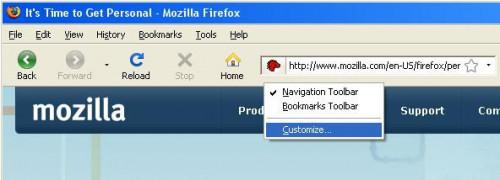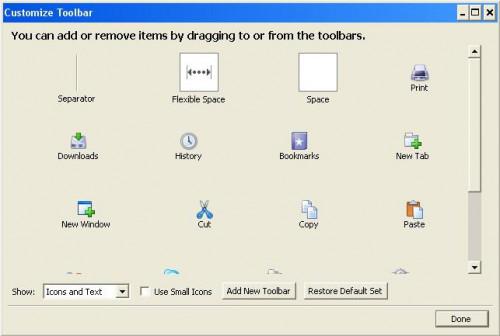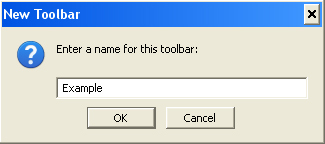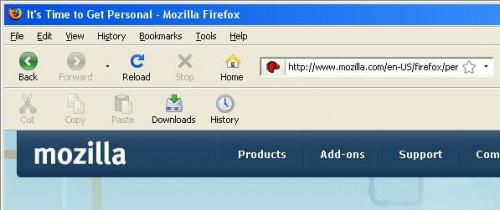Ein Firefox-Toolbar erstellen
Die Symbolleiste am oberen Rand des Firefox-Browser erleichtert den Zugriff auf häufig verwendete Funktionen mit dem Klicken der Maus; Diese Symbolleiste kann enthält jedoch nicht alles, was Sie brauchen. Glücklicherweise können Sie leicht Ihre eigene Symbolleiste erstellen und alle erforderlichen Schaltflächen hinzugefügt. Diese Verfahren verwenden Firefox 3.0.10 unter Windows XP. Informationen je nach Browserversion und Betriebssystem.
Anweisungen
Rechtsklick auf der oberen Symbolleiste von Firefox unter Vermeidung einer Taste. Die Popup-Symbolleiste wird angezeigt.
Klicken Sie auf die Option "Anpassen". Das Fenster "Symbolleiste anpassen" erscheint.
3 Passen Sie die Symbolleiste anzeigen, durch Auswahl einer Option in der Drop-Down-Menü unten des Fensters Links "Show". Dieses Beispiel verwendet "Symbole und Text", das Symbol und den Text der einzelnen Schaltflächen zeigen.
Klicken Sie auf "Toolbar Hinzufügen". Das Dialogfenster "Neue Symbolleiste".
5 Geben Sie einen Namen für die neue Symbolleiste. In diesem Beispiel verwendet den Namen "Beispiel". Eine leere Symbolleiste wird unterhalb der oberen Symbolleiste im Firefox angezeigt.
6 Ziehen Sie die Symbole müssen Sie vom Fenster "Symbolleiste anpassen" in der neuen Symbolleiste. Solange das Fenster geöffnet bleibt, können Sie Schaltflächen in der neuen Symbolleiste verschieben. Um eine Schaltfläche zu löschen, ziehen Sie es aus der Symbolleiste wieder in das Fenster "Symbolleiste anpassen".
Klicken Sie auf die Schaltfläche "Fertig".
8 Rechtsklicken Sie auf der oberen Symbolleiste von Firefox, um die Symbolleiste die Symbolleiste ausblenden Popup anzuzeigen. Klicken Sie auf den Namen der Symbolleiste, um seine Häkchen zu entfernen. Um die Symbolleiste anzuzeigen, klicken Sie auf seinen Namen, um ein Häkchen hinzuzufügen.